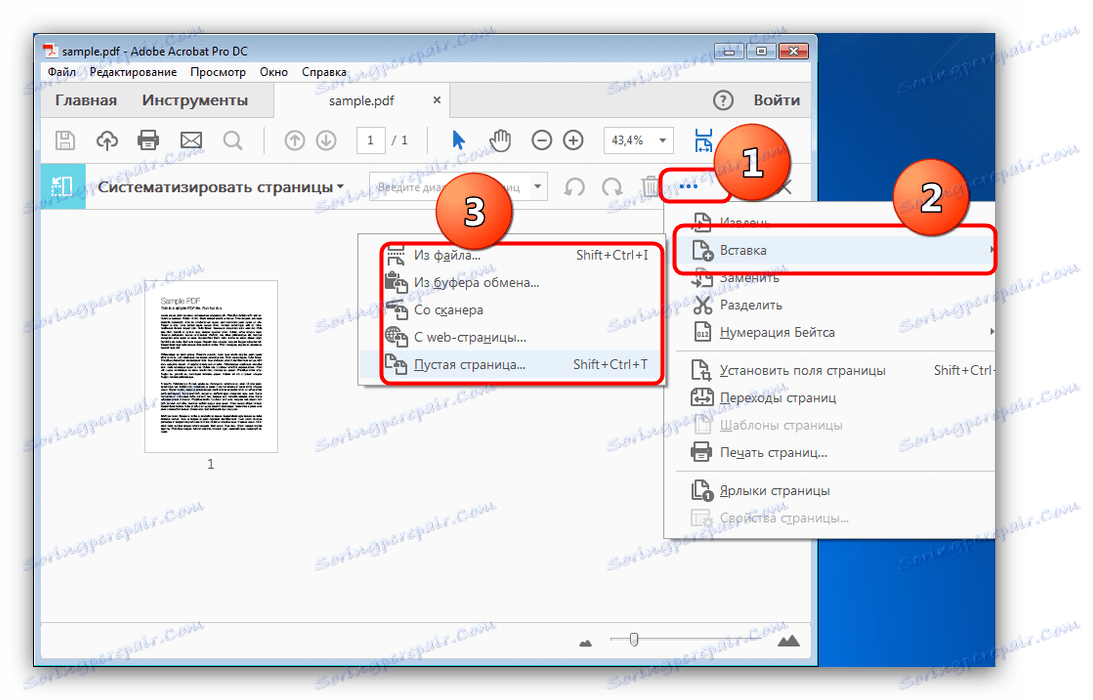Pridanie stránky do dokumentu PDF
Formát PDF bol a zostane jednou z najobľúbenejších možností elektronického publikovania. Úprava týchto dokumentov však nie je jednoduchá, pretože vám chceme poskytnúť sprievodcu pridaním jednej alebo viacerých stránok do súboru PDF.
obsah
Ako pridať stránku do formátu PDF
Do súboru PDF môžete vložiť ďalšie stránky pomocou programov, ktoré podporujú úpravu týchto dokumentov. Najlepšou možnosťou je Adobe Acrobat DC a ABBYY FineReader, na základe ktorých ukážeme tento postup.
Pozri tiež: Softvér na úpravu súborov PDF
Metóda 1: program ABBYY FineReader
Multifunkčný program Abby Fine Reader umožňuje nielen vytvárať PDF dokumenty, ale aj upravovať existujúce dokumenty. Je samozrejmé, že existuje aj možnosť pridať nové stránky do upravených súborov.
- Spustite program a kliknite na položku "Otvoriť dokument PDF" umiestnenú na pravej strane pracovného okna.
- Otvorí sa okno "Explorer" - použije sa na prístup k priečinku s cieľovým súborom. Vyberte dokument pomocou myši a kliknite na tlačidlo "Otvoriť".
- Načítanie dokumentu do programu môže chvíľu trvať. Keď je súbor otvorený, dávajte pozor na panel s nástrojmi - nájdite na ňom tlačidlo s obrázkom stránky s znamienkom plus. Kliknite naň a vyberte príslušnú možnosť pridať stránku do súboru - napríklad "Pridať prázdnu stránku".
- Do súboru sa pridá nová stránka - zobrazí sa v paneli na ľavej strane aj v tele dokumentu.
- Ak chcete pridať viacero hárkov, postup z kroku 3 zopakujte.

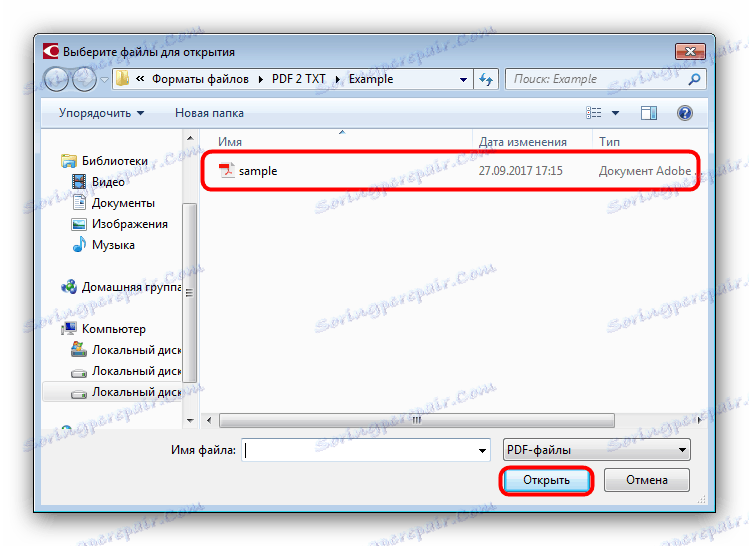
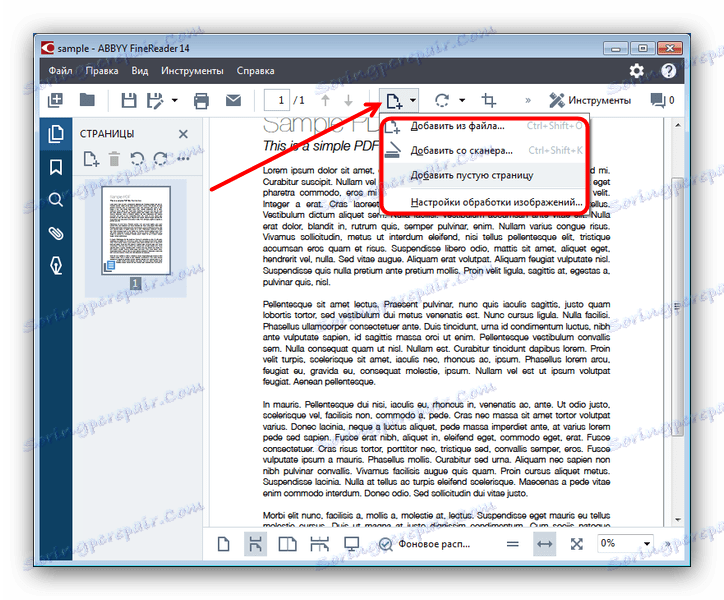
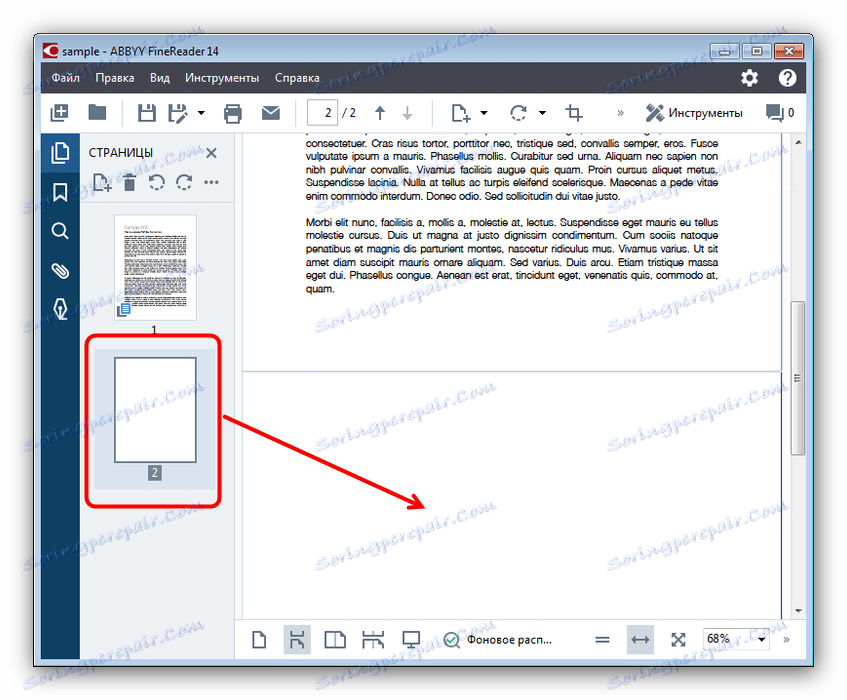
Pozri tiež: Ako používať program ABBYY FineReader
Nevýhodou tejto metódy sú vysoké náklady na program ABBYY FineReader a obmedzenia skúšobnej verzie programu.
Metóda 2: Adobe Acrobat Pro DC
Adobi Acrobat je výkonný editor pre súbory PDF, čo je ideálne pre pridávanie stránok do podobných dokumentov.
Venujte pozornosť! Adobe Acrobat Reader DC a Adobe Acrobat Pro DC - rôzne programy! Potrebná funkčnosť na riešenie problému je prítomná iba v aplikácii Acrobat Pro!
- Otvorte aplikáciu Acrobat Pro a vyberte položku Súbor a potom kliknite na položku Otvoriť .
- V dialógovom okne "Prieskumník" prejdite do priečinka s požadovaným dokumentom PDF, vyberte ho a kliknite na tlačidlo "Otvoriť".
- Po stiahnutí súboru do programu Adobe Acrobat prejdite na kartu Nástroje a kliknite na položku Systematize pages .
- Otvorí sa tabuľka úprav stránok dokumentu. Kliknite na tri bodky na paneli s nástrojmi a vyberte možnosť Vložiť . V kontextovej ponuke existuje niekoľko možností na pridanie, napríklad vyberte položku "Prázdna stránka ..." .
![Prístup k pridávaniu stránok do formátu PDF v aplikácii Adobe Acrobat DC]()
Potom sa začnú nastavenia pridávania. Nastavte požadované parametre a kliknite na tlačidlo "OK" . - Stránka, ktorú ste pridali, sa zobrazí v okne programu.
![Pridaná stránka PDF v aplikácii Adobe Acrobat DC]()
Opätovne použite položku "Vložiť" , ak chcete pridať ďalšie listy.
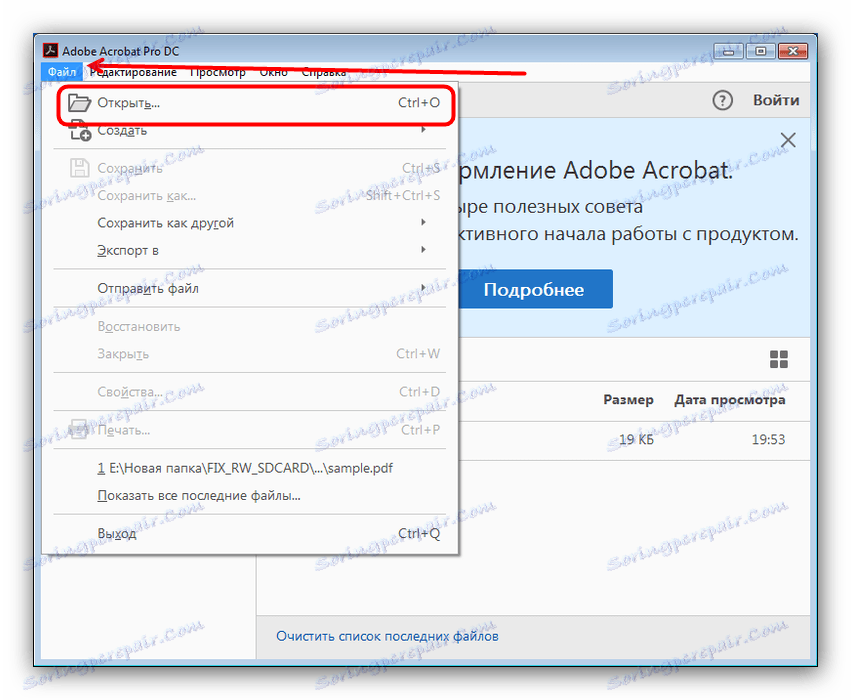
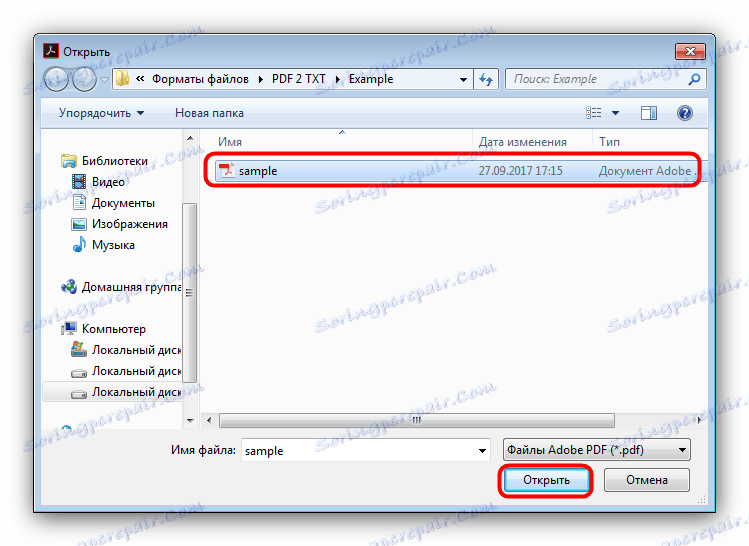
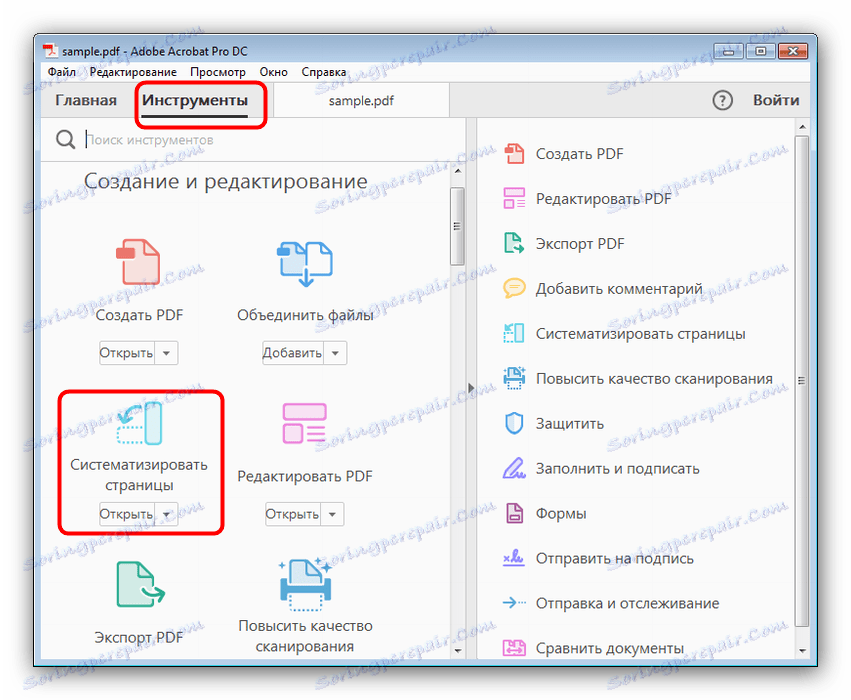

Nevýhody tejto metódy sú úplne rovnaké ako predchádzajúce: softvér je zaplatený a skúšobná verzia je veľmi obmedzená.
záver
Ako môžete vidieť, môžete bez problémov pridať stránku do súboru PDF. Ak poznáte alternatívne spôsoby riešenia tohto problému, zdieľajte ich v komentároch.